Comment calculer l'âge à partir de la date de naissance dans Excel
Microsoft Office Bureau Microsoft Excel Héros Exceller / / April 02, 2023

Dernière mise à jour le

Si vous avez la date de naissance d'une personne, vous voudrez peut-être déterminer son âge. Apprenez à calculer l'âge à partir de la date de naissance dans Excel à l'aide de ce guide.
Si vous disposez d'un ensemble de données dans Excel contenant un certain nombre de dates de naissance, vous souhaiterez peut-être connaître l'âge actuel des personnes auxquelles appartiennent ces dates. Heureusement, Excel simplifie le calcul de l'âge d'une personne à partir de sa date de naissance.
Vous avez un certain nombre d'options pour le faire. Tout d'abord, vous pouvez calculer l'âge en années. Si vous voulez être encore plus précis, vous pouvez calculer l'âge de quelqu'un en années, mois et jours. Il est également possible de calculer l'âge que quelqu'un aura à n'importe quel âge que vous spécifiez.
Si vous voulez savoir comment calculer l'âge à partir de la date de naissance dans Excel, suivez les étapes ci-dessous.
Comment calculer l'âge actuel à partir de la date de naissance dans Excel
Vous pouvez utiliser un certain nombre de fonctions Excel pour vous aider à calculer l'âge d'une personne. La meilleure fonction à utiliser dépendra du format que vous souhaitez utiliser pour afficher l'âge.
Comment calculer l'âge actuel en années complètes
Si vous voulez calculer l'âge actuel de quelqu'un à partir de sa date de naissance, le meilleur choix est d'utiliser le ANNEEFRAC fonction. Cela renvoie le nombre total d'années terminées plus la fraction de l'année en cours.
Étant donné que les gens donnent généralement leur âge en années révolues, nous pouvons tronquer le résultat pour supprimer la partie décimale et ne laisser que le nombre d'années.
Pour calculer l'âge en années à l'aide de YEARFRAC :
- Ouvrez Excel.
- Cliquez dans la cellule où vous voulez que l'âge apparaisse.
- Taper =TRUNC(FRRAC-ANNEE(
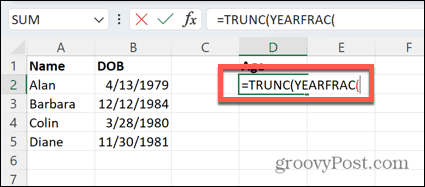
- Sélectionnez la cellule contenant la date de naissance.
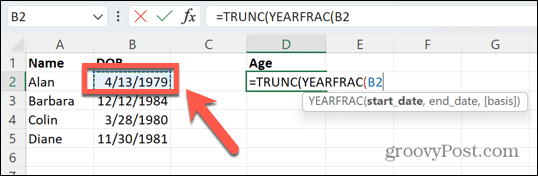
- Taper ,AUJOURD'HUI())) et appuyez sur Entrer.
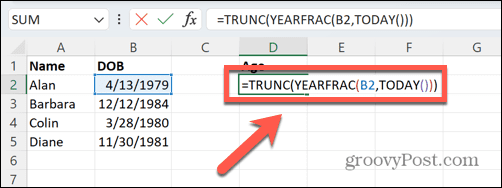
- L'âge de la personne en années est calculé.
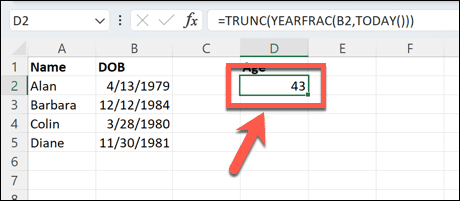
- Si vous avez d'autres âges à calculer, cliquez sur la cellule contenant votre formule, puis cliquez et maintenez le petit carré dans le coin inférieur droit de la cellule.
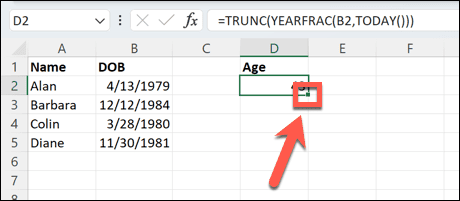
- Faites glisser vers le bas pour appliquer la formule à d'autres cellules.
- Relâchez la souris—vos autres âges seront calculés.
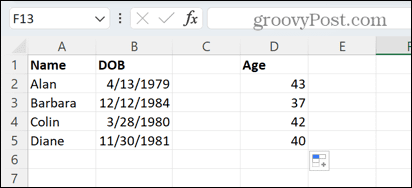
Comment calculer l'âge actuel en années et en mois
La méthode ci-dessus donnera l'âge d'une personne en années en fonction de sa date de naissance, mais vous voudrez peut-être être plus précis que cela. Si tel est le cas, vous pouvez utiliser une fonction différente pour calculer l'âge d'une personne en années et en mois.
Pour calculer l'âge en années et en mois dans Excel :
- Cliquez dans la cellule où vous voulez que l'âge apparaisse.
- Taper =DATÉSI(
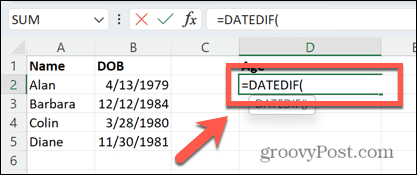
- Cliquez sur la cellule contenant la date de naissance.
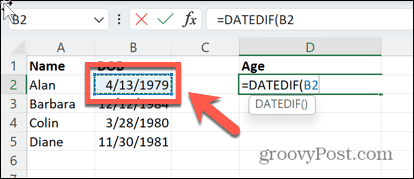
- Taper ,AUJOURD'HUI(), "A") & " Années et " & DATEDIF (

- Cliquez à nouveau sur la cellule contenant la date de naissance.
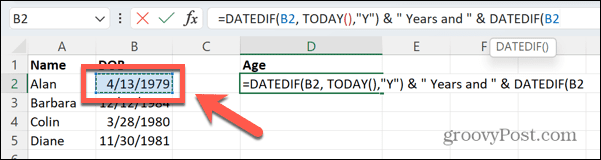
- Taper ,AUJOURD'HUI(), "YM") & "Mois" et appuyez sur Entrer.
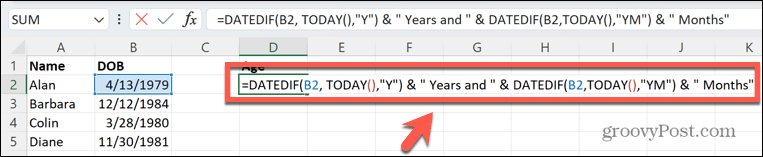
- L'âge en années et en mois sera calculé.
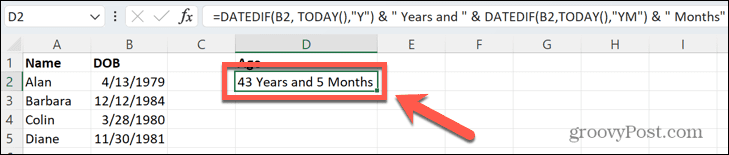
- Pour appliquer la formule à d'autres cellules, cliquez et maintenez le carré en bas à droite de la cellule et faites-le glisser vers le bas.
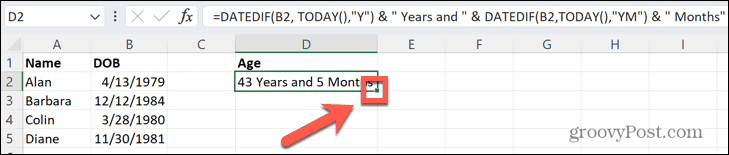
- Les autres âges sont maintenant calculés.
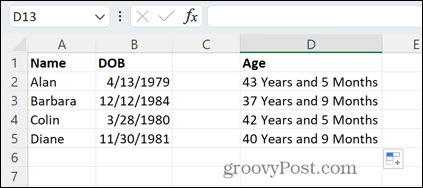
Comment calculer l'âge actuel en années, mois et jours
Si vous voulez être encore plus précis, vous pouvez inclure des années, des mois et des jours. Celui-ci utilise le même DATESI formule trois fois pour calculer chaque partie séparément.
Pour calculer l'âge en années, mois et jours dans Excel :
- Cliquez dans la cellule où vous voulez que l'âge apparaisse.
- Taper =DATÉSI(
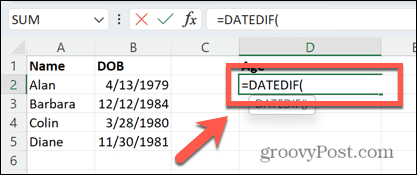
- Cliquez sur la cellule contenant la date de naissance.
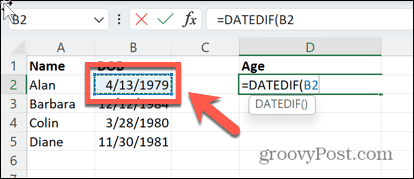
- Taper ,AUJOURD'HUI(), "A") & " Années et " & DATEDIF (

- Cliquez à nouveau sur la cellule contenant la date de naissance.
- Taper , AUJOURD'HUI(), ” YM”) & ” Mois et ” DATEDIF (
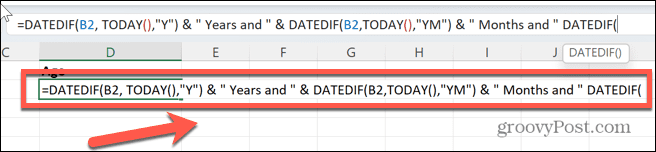
- Cliquez une fois de plus sur la cellule contenant la date de naissance.
- Taper ,AUJOURD'HUI(), "MD") & " Jours " et appuyez sur Entrer.

- L'âge sera calculé en années, mois et jours.
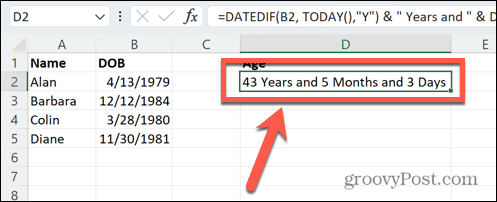
- Pour appliquer la formule à d'autres cellules, cliquez et maintenez le petit carré en bas à droite de la cellule et faites-le glisser vers le bas.
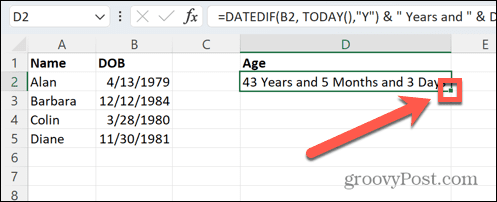
- Les autres âges calculeront.
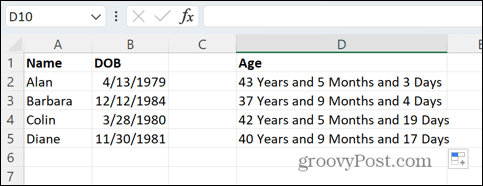
Comment calculer l'âge à une date précise dans Excel
Toutes les méthodes ci-dessus utilisent le AUJOURD'HUI fonction pour calculer la différence entre la date de naissance de la personne et la date d'aujourd'hui, donnant son âge aujourd'hui. Il est possible de calculer l'âge de quelqu'un à n'importe quelle date de votre choix en remplaçant AUJOURD'HUI avec la date que vous souhaitez utiliser.
Pour calculer l'âge à une date précise dans Excel :
- Cliquez dans la cellule où vous voulez que l'âge apparaisse.
- Taper =TRUNC(FRRAC-ANNEE(
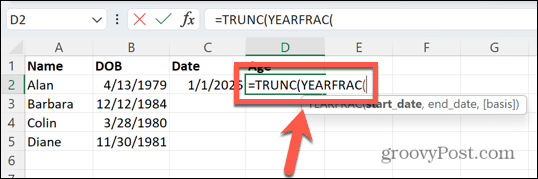
- Cliquez sur la cellule contenant la date de naissance.
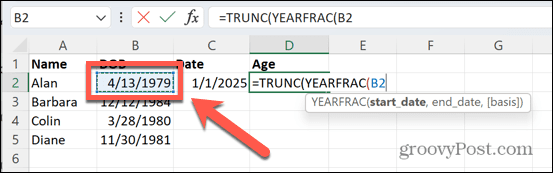
- Tapez une virgule, puis cliquez sur la cellule contenant la date spécifique que vous souhaitez utiliser.
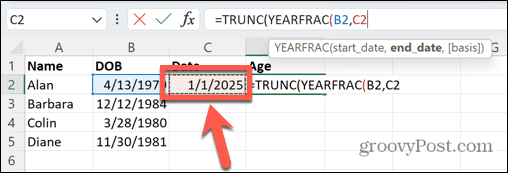
- Tapez deux crochets fermés et appuyez sur Entrer.
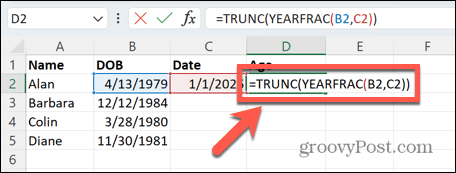
- L'âge à la date indiquée sera calculé.
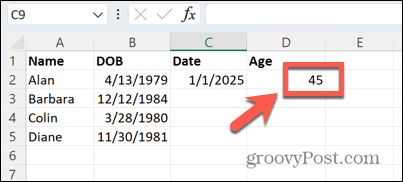
- Si vous modifiez la date spécifiée, l'âge sera automatiquement recalculé.
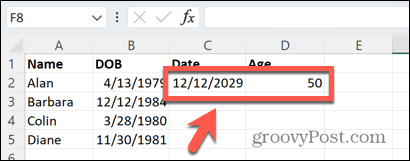
Profitez de la puissance d'Excel
Excel peut être utilisé pour bien plus que de simples tableaux de données. Il existe une vaste sélection de fonctions que vous pouvez utiliser pour calculer presque tout ce que vous souhaitez. Savoir calculer l'âge à partir de la date de naissance dans Excel n'est qu'un exemple.
En utilisant des fonctions similaires, vous pouvez utiliser Excel pour calculer les années de service pour aider à calculer les primes. Vous pouvez utiliser des fonctions pour supprimer l'heure d'un horodatage dans Excel. Vous pouvez même obtenir Excel pour sonner une alarme lorsque vos données atteignent des valeurs spécifiques.
Comment trouver votre clé de produit Windows 11
Si vous avez besoin de transférer votre clé de produit Windows 11 ou si vous en avez simplement besoin pour effectuer une installation propre du système d'exploitation,...
Comment effacer le cache, les cookies et l'historique de navigation de Google Chrome
Chrome fait un excellent travail en stockant votre historique de navigation, votre cache et vos cookies pour optimiser les performances de votre navigateur en ligne. Voici comment...
Correspondance des prix en magasin: comment obtenir des prix en ligne lors de vos achats en magasin
Acheter en magasin ne signifie pas que vous devez payer des prix plus élevés. Grâce aux garanties d'égalisation des prix, vous pouvez obtenir des réductions en ligne lors de vos achats dans...



